Este probabil că audio spațial nu este încă la fel de răspândită ca Apple ar dori (cel puțin în cunoștințele populare), totuși, celor care știu să profite de el le place să joace seriale, filme sau jocuri video în alt mod. Daca ai AirPods Pro sau AirPods Max și ești interesat să afli mai multe despre asta și, mai presus de toate, cum se activează asta, astăzi revizuim împreună cu tine tot ce trebuie să știi.
Apple a prezentat pentru prima dată Spatial Audio în 2020 și de atunci este adevărat că mulți utilizatori încă nu cunosc toate beneficiile sale, pentru ce este exact sau cum să-l activeze sau să-i modifice opțiunile. Astăzi vă vom lămuri îndoielile oferindu-vă toate detaliile pe care trebuie să le știți despre asta. Luați notă (și nu lăsați AirPod-urile prea departe).
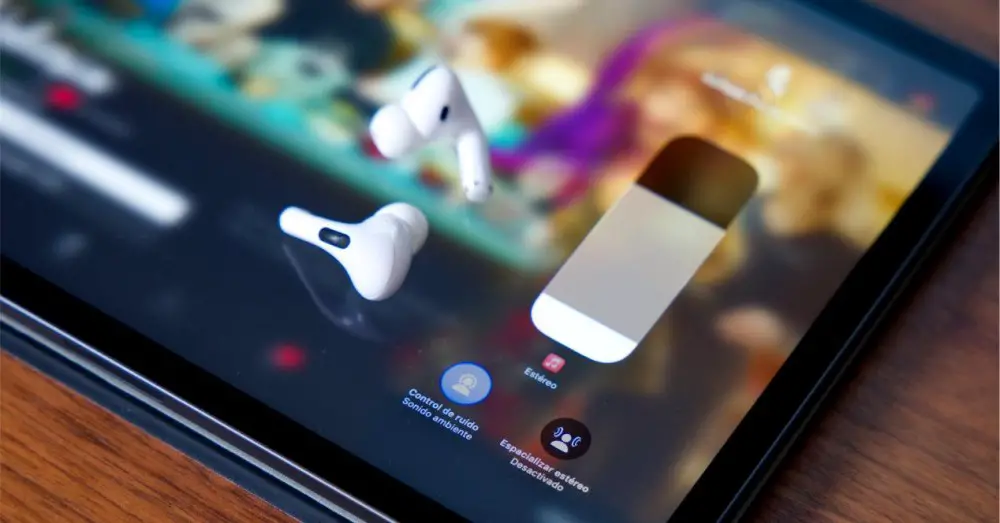
Ce este spațiul audio?
Audio spațial ( Audio spațial în engleză) și Audio 360 sunt denumiri diferite care reprezintă aceeași tehnologie pe care își propune să o ofere o experiență de sunet mult mai captivantă decât știau mulți până acum. Atât de mult încât atunci când îl încerci pentru prima dată este imposibil să nu fii surprins.
Printr-o serie de algoritmi avansați și senzori integrați precum giroscoape și accelerometre, dispozitivele care oferă această tehnologie sunt capabile să detectarea în orice moment a utilizatorului . În acest fel, reproducerea diferitelor frecvențe și obiecte (instrumente, voci etc.) este adaptată poziției sale. Cu alte cuvinte, dacă vă întoarceți în timp ce redați conținut, sunetul va fi auzit ca venind din spatele vostru, având astfel o mai mare conștientizare de unde este emis fiecare sunet.

Lucrul interesant la această soluție este că nu este ceva exclusiv pentru un producător, ci mai degrabă că oricine o poate implementa în produsele sale. Tot ce ar trebui să faci este să îndeplinești câteva cerințe minime pentru a putea oferi acest nou sistem de sunet surround care te ține mereu în centrul experienței.
Cum este diferit de Dolby Atmos sau similar?
Cu siguranță vă întrebați acest lucru deoarece, în principiu, efectul sună similar. Punctul de valoare al audio spațial este de urmărire a capului individului, lucru care se realizează cu accelerometrele și giroscoapele încorporate în unele căști.
De asemenea, este capabil să ia în considerare ce și cum vizualizați conținutul de pe ecranul dvs iPad or iPhone, fiind astfel foarte precis cu privire la sursa sunetului.
Cerințe pentru această tehnologie
Dacă vă întrebați unde puteți încerca acest Spatial Audio, trebuie să știți că există trei cerințe esențiale:
- conţinut pentru a fi reprodus trebuie să fi fost mixat în 5.1, 7.1 sau Dolby Atmos
- dispozitiv unde vei juca trebuie să suporte această tehnologie
- Redarea aplicație/platformă trebuie să fie și compatibile

În prezent platforme ca Disney Plus și Apple TV În plus, acceptă sunetul spațial . Deși există, așa cum am indicat, alți doi factori de luat în considerare: conținutul în sine și dispozitivul cu care urmează să îl ascultați. Această secundă ne aduce la echipele Apple, care sunt singurele care îmbrățișează în prezent această tehnologie de sunet. Iată Lista completa – toate dispozitivele care folosesc iOS trebuie să ruleze versiunea 14 ulterioară; la fel cu iPadOS 14-:
- iPhone 7,
- iPhone 11 sau o versiune ulterioară (în toate versiunile sale)
- iPad Pro (12.9 inchi, a treia generație și mai târziu)
- IPad Pro (11-inch)
- iPad Air (a treia generație și mai târziu)
- iPad (a șasea generație și mai târziu)
- iPad mini (a 5-a generație și mai târziu)
- Apple TV 4K cu tvOS 10 sau o versiune ulterioară
- MacBook Pro 2018 sau mai nou
- MacBook Air cu M1
- Macbook Pro cu M1
- Mac mini cu M1
- iMac cu M1
Cu oricare dintre aceste dispozitive pe care tocmai le-am enumerat, va trebui să utilizați unul dintre acestea Căşti pe care le indicăm mai jos:
- AirPods Pro (prima sau a doua generație)
- AirPods Max
- AirPods (a treia generație)
- BeatsFitPro
Cum să ascultați audio spațial pe AirPods Pro și Max

Să ne punem într-o situație: ai un AirPod pro de a doua generație și ești abonat la Disney+. Ok, este timpul să pornim audio surround.
Activați sunetul spațial pe iPhone sau iPad:
- Asigurați-vă că AirPod-urile sau Beats Fit Pro sunt conectate la iPhone sau iPad
- Deschide Centrul de control
- Apăsați și mențineți apăsat butonul de volum pentru a activa sunetul spațial în timp ce redați conținut multicanal sau Spatialize Stereo în timp ce redați conținut stereo pe două canale
- Pentru a activa sunetul spațial și urmărirea dinamică a capului, atingeți Urmărirea capului (acest lucru ajustează sunetul în funcție de mișcarea capului)
- Pentru a activa numai sunetul spațial, atingeți Fix.
În cazul în care doriți să dezactivați sunetul spațial și urmărirea dinamică a capului, accesați același panou și atingeți Dezactivat. Atâta timp cât le aveți active și în timp ce redați conținut compatibil, din centrul de control însuși puteți apăsați și mențineți apăsat butonul de control al volumului de pe ecran, vor apărea trei opțiuni unde vi se va afișa dacă audio spațial este activat, dar nu este activ; indiferent dacă este activat sau dezactivat. Atinge-l pe cel care te interesează și gata.

Activați sunetul spațial pe Apple TV
- Asigurați-vă că AirPods sau Beats Fit Pro sunt conectate la Apple TV
- Accesați Setări > Telecomenzi și dispozitive > Bluetooth. De asemenea, puteți apăsa și țineți apăsat butonul de pornire de pe telecomanda Siri în timp ce redați conținut media într-o aplicație compatibilă.
- Alegeți AirPod-urile sau Beats-urile pe care le utilizați din listă
- Alegeți Spatial Audio în timp ce redați conținut multicanal sau Spatialize Stereo în timp ce redați conținut stereo pe două canale
- Inteligent!
Activați sunetul spațial pe Mac cu Apple Silicon
- Asigurați-vă că utilizați AirPod-uri cu Mac-ul dvs
- Selectați pictograma AirPods sau Beats din bara de meniu pentru a vedea listat Audio spațial în timp ce redați conținut pe mai multe canale sau Stereo spațial în timp ce redați conținut stereo pe două canale.
- Faceți clic pe Active Head Tracking pentru a activa sunetul spațial și urmărirea dinamică a capului. Pentru a activa numai sunetul spațial, faceți clic pe Fixed.
Dacă doriți să dezactivați sunetul spațial și urmărirea dinamică a capului, faceți clic pe Dezactivat.
Apple indică pe site-ul său oficial că unele setări speciale ale dispozitivului, cum ar fi Urmăriți iPhone, Balance, Audio Mono sau Cască Adaptările ar putea afectează funcționarea corectă de audio spațiale. Tine cont de asta.